亲们或许不知道InDesign在置入多张图像时可以指定行数和列数的,启动InDesign并新建一个空白文档,按Ctrl+D从打开的对话框中选择多张图像置入,今天小编就讲解InDesign图片批量排版将指定行数和列数哦,希望能够帮助到大家呢。
InDesign图片批量排版怎样指定行数-InDesign图片批量排版指定列数方法
如图所示。
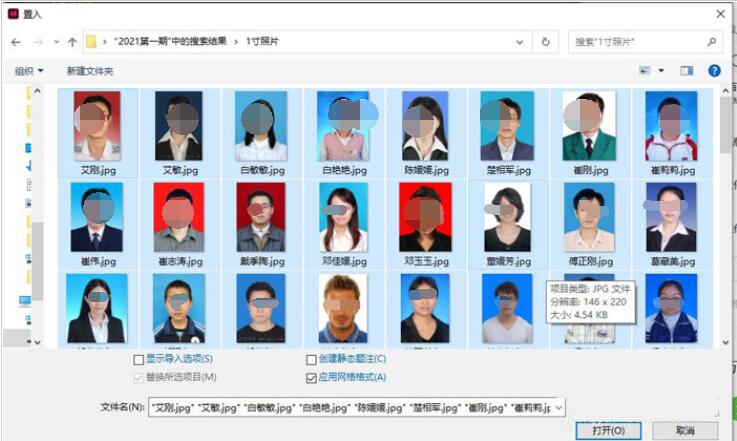
单击打开按钮后,按住Shift+Ctrl键,此时鼠标指针变成了6个方格标志,按下鼠标左键拖动也会拖出6个矩形,如图所示。
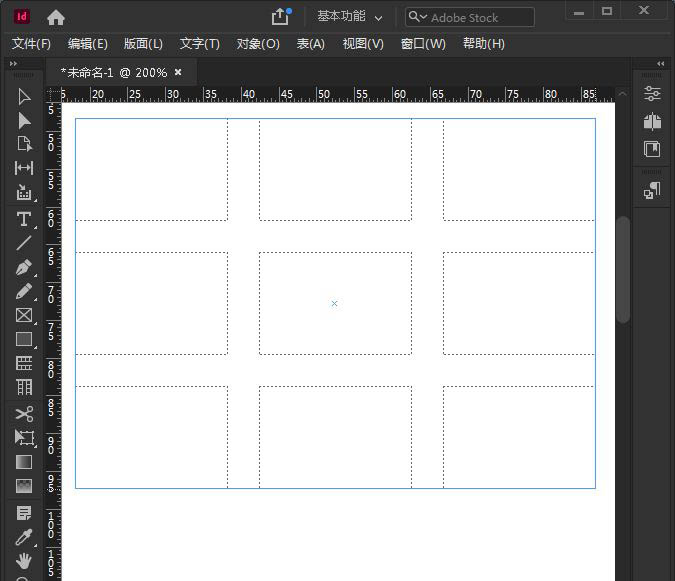
按上下左右四个方向键可以控制行数和列数,按Ctrl和四个方向键可以改变矩形之间的间距大小,例如我们可以设置为10行X10列,如图所示。
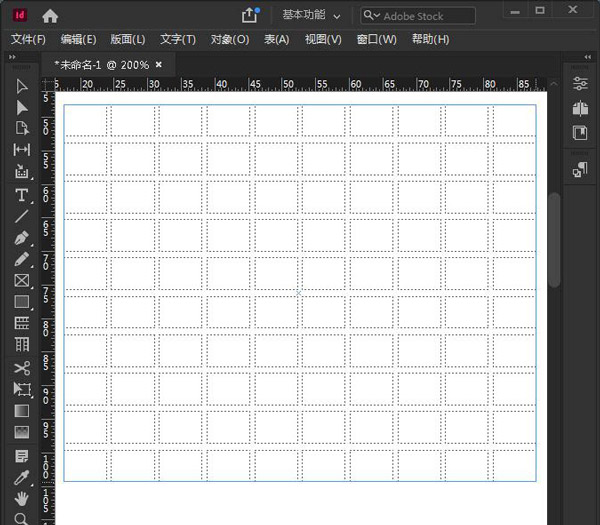
松开鼠标后,结果如图所示。
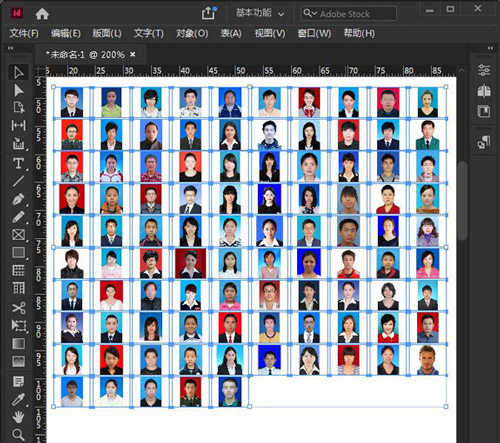
按Alt+Shift+Ctrl+C键可以使照片按比例填充框架,如图所示 。
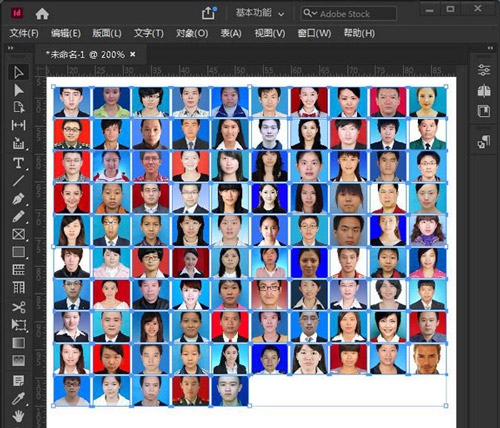
以上就是InDesign图片批量排版指定行数和列数的技巧,希望大家喜欢哦。
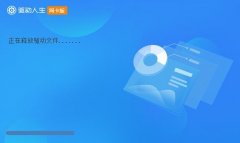 电脑网卡驱动安装不上解决方法
电脑网卡驱动安装不上解决方法
有的用户在安装电脑网卡驱动的时候,出现了安装不上的问题,......
阅读 中望cad画出来的图形自带倒角的解决教程
中望cad画出来的图形自带倒角的解决教程
中望cad是一款热门的二维cad平台软件,它的界面友好易用、操作......
阅读 CPU更换及兼容性确认步骤:更换CPU前需要
CPU更换及兼容性确认步骤:更换CPU前需要
更换CPU并非简单的任务,尤其是对那些希望提升性能的DIY玩家而......
阅读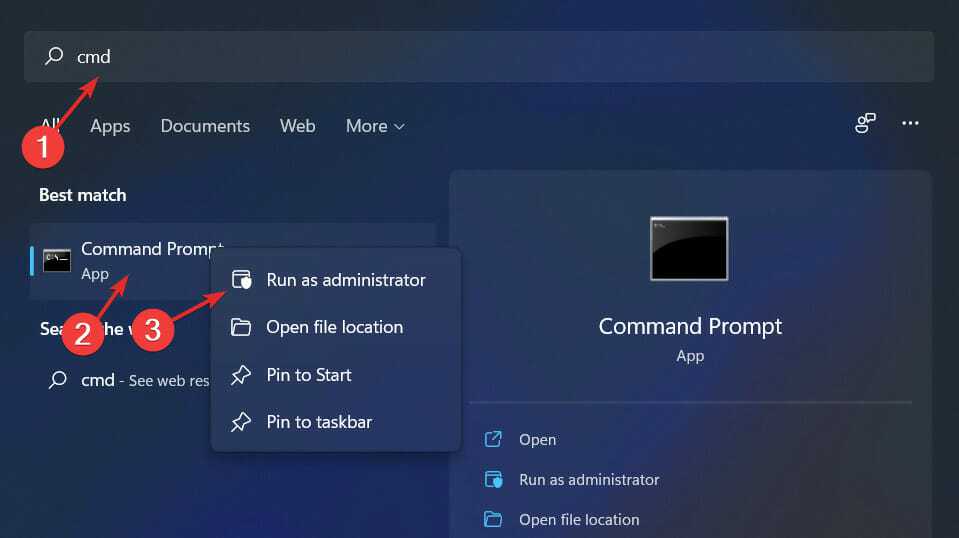 win11系统中取得文件夹所有权限方法
win11系统中取得文件夹所有权限方法
win11系统中取得文件夹所有权限方法 如果您具有管理能力,您将......
阅读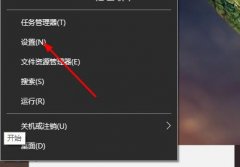 win10控制面板输入法不见了解决方法
win10控制面板输入法不见了解决方法
很多人现在都更新了win10系统,好用又简洁,很多小伙伴们在使......
阅读 Intel Core i9-12900KS多核成绩
Intel Core i9-12900KS多核成绩 丰田和日产计划在电动汽
丰田和日产计划在电动汽 极速wifi大师最新版下载官
极速wifi大师最新版下载官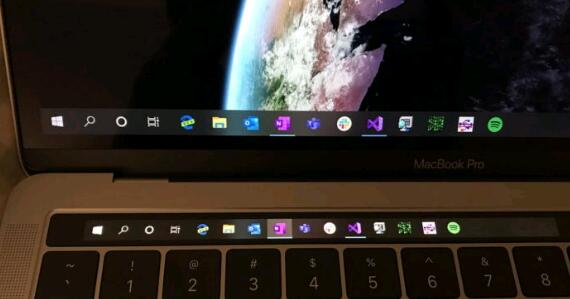 MacBook Pro Touch Bar可用作W
MacBook Pro Touch Bar可用作W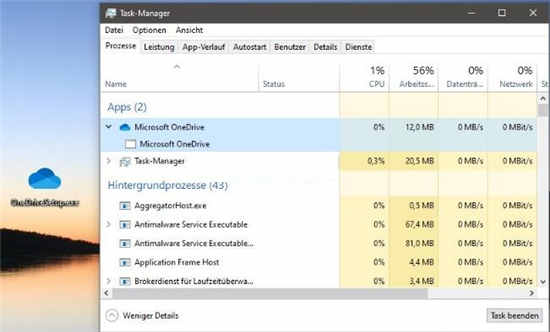 Windows 10 OneDrive现在也作为
Windows 10 OneDrive现在也作为 微软发布KB5005103更新预览
微软发布KB5005103更新预览 云闪付可以打车吗?云闪付
云闪付可以打车吗?云闪付 需要了解的网银用户安全
需要了解的网银用户安全 《火焰纹章风花雪月无双
《火焰纹章风花雪月无双 《魔界战记6》怎么刷玛娜
《魔界战记6》怎么刷玛娜 狩猎时刻开发商制作公司
狩猎时刻开发商制作公司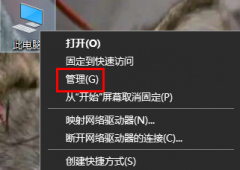 昂达nvidia显卡驱动怎么回
昂达nvidia显卡驱动怎么回 HD7970GE显卡性能详细评测
HD7970GE显卡性能详细评测 电脑版tim设置聊天窗口
电脑版tim设置聊天窗口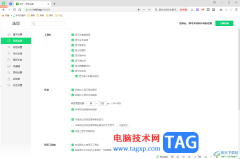 360安全浏览器网络崩溃了
360安全浏览器网络崩溃了 wps表格取消拒绝重复输
wps表格取消拒绝重复输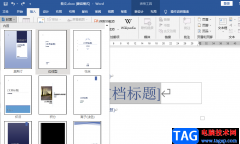 Word设置封面的方法
Word设置封面的方法 vivos15e电池介绍
vivos15e电池介绍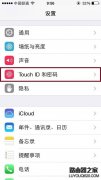 iphone6手机指纹解锁怎么设
iphone6手机指纹解锁怎么设 路由器有线连接怎么设置
路由器有线连接怎么设置 修复:Realtek RTL8188EE 802.
修复:Realtek RTL8188EE 802.
很多小伙伴在剪辑视频的时候都喜欢使用movavivideo软件,因为这款软件中的个十分的丰富,可以满足我们对于视频剪辑的各种需求。在使用movavivideoeditorplus的过程中,如果我们想要在视频中添加...
次阅读

运用宏业清单计价软件如何进行快速组价呢?可能有的朋友还不太清楚,那么现在小编就和大家一起分享宏业清单计价软件快速组价的操作技巧,有需要的朋友可以来看看哦,希望可以对各位朋...
次阅读

有道云笔记是一款多平台记录工具,它支持多设备同步,并确保每次只同步修改的内容,不同步整个笔记的情况,为用户带来了不错的使用体验,因此有道云笔记软件成为了大部分用户必备的一...
次阅读

爱奇艺是一款非常受欢迎的视频软件,在其中我们可以观看自己喜欢的电影,电视剧等等影音素材。在爱奇艺中有一个“跳过片头片尾”功能,开启该功能后,在观看多集的电视剧等内容时,系...
次阅读
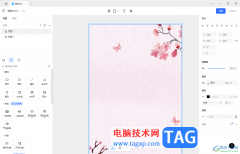
Pixso可以帮助小伙伴们快速的进行原型文件的创建,在创建的时候会需要导入自己需要的图片,但是一些小伙伴不知道如何导入图片操作,其实你可以通过在矩形工具中找到图片进行导入就好了...
次阅读

雀大师主打功能就是一个加密视频文件的播放器,一般来说很多视频播放器是没有加密视频的这一项功能的,如果你想要对视频加密且还能播放视频进行观看的话,那么雀大师就可以很好的帮助...
次阅读

很多小伙伴在日常工作中都会需要使用到CAD迷你看图这款软件,在其中我们可以查看图纸,如果有需要也可以进行绘图操作。如果我们需要在CAD迷你看图中复制粘贴,小伙伴们知道具体该如何进...
次阅读

有的朋友会被rhino模型抽离曲面的相关操作难住,而今日小编就分享了关于rhino模型抽离曲面详细步骤,有需要的朋友就跟小编一起来学习一下吧。...
次阅读

苹果手机深受用户的喜爱,在苹果手机中有着许多的优势吸引着用户前来使用,光是这款手机的外观就受到了不少用户的喜欢,再加上其中的强大的ios系统,更是为用户带来了优质的功能服务,...
次阅读
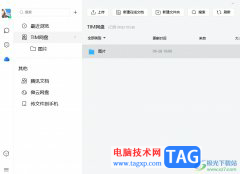
tim是一款腾讯及时通信的在线聊天软件,还是一款可以用来办公的软件,它向用户提供了云文件、电话会议、日程、在线文档等强大的办公功能,能够很好的满足用户日常的办公需求,因此ti...
次阅读
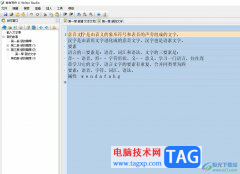
吉吉写作是一款非常实用的文章写作软件,它拥有着许多实用的编写功能,让用户能够轻松管理文章章节,并及时的完成文章的编写工作,再加上吉吉写作软件有着自动保存文章的功能,避免文...
次阅读
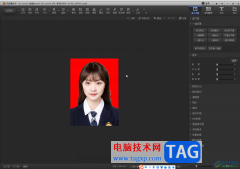
光影魔术手是一款非常好用的专业图片处理软件,其中的功能非常丰富,很多小伙伴都在使用。如果我们需要在光影魔术手中把照片背景换成白色的,小伙伴们知道具体该如何进行操作吗,其实...
次阅读
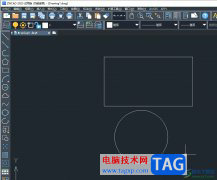
中望cad简单来说是一款图纸绘制工具,它可以让用户绘制出建筑图、产品剖面图或是机械图等,其中强大且智能的绘图功能,能够让用户简单高效的完成图纸的绘制,因此中望cad软件成为了许多...
次阅读
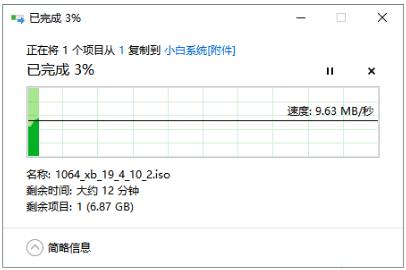
苹果电脑使用的是mac系统,很多人用不习惯,想要将mac系统换成windows系统使用,但是自己不知道苹果电脑怎么重装系统怎么办.下面小编就教下大家苹果电脑重装系统教程....
次阅读

小米手机在近几年得到了不错的发展,获得了许多用户的关注和称赞,在这款手机中有着超高的性能和较低的价格,因此吸引了不少的用户前来使用,当用户在使用小米手机时,就会发现其中的...
次阅读